Универсальные способы экспорта заметок с Xiaomi
Существует несколько вариантов транспортировки информации между девайсами от Xiaomi и моделями от других производителей.
Bluetooth
Первый метод – передача средствами Bluetooth соединения. Для этого нужно открыть приложение «Заметки» и развернуть интересующую нас лист. В верхнем-правом углу будет иконка квадрата со стрелкой, на неё нужно кликнуть. В открывшемся окне потребуется выбрать тип отправки содержимого. Доступно 2 варианта передачи, текст или картинка.
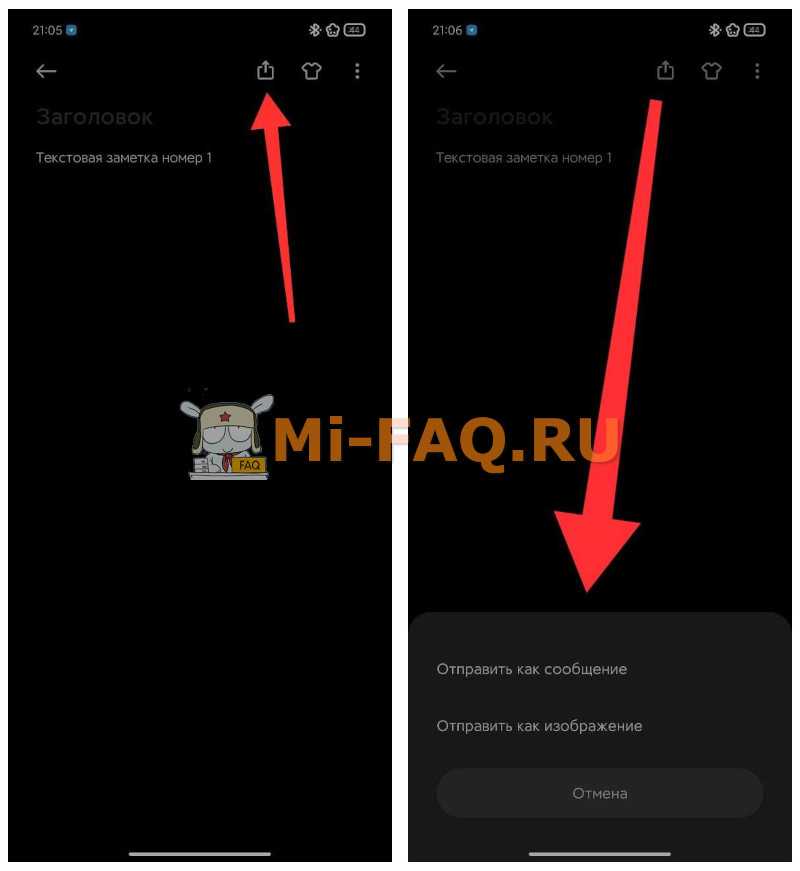
После выбора вида экспорта нужно тапнуть на иконку Блютуза. Далее уже идёт стандартный вариант работы с передачей файлов по беспроводной связи.
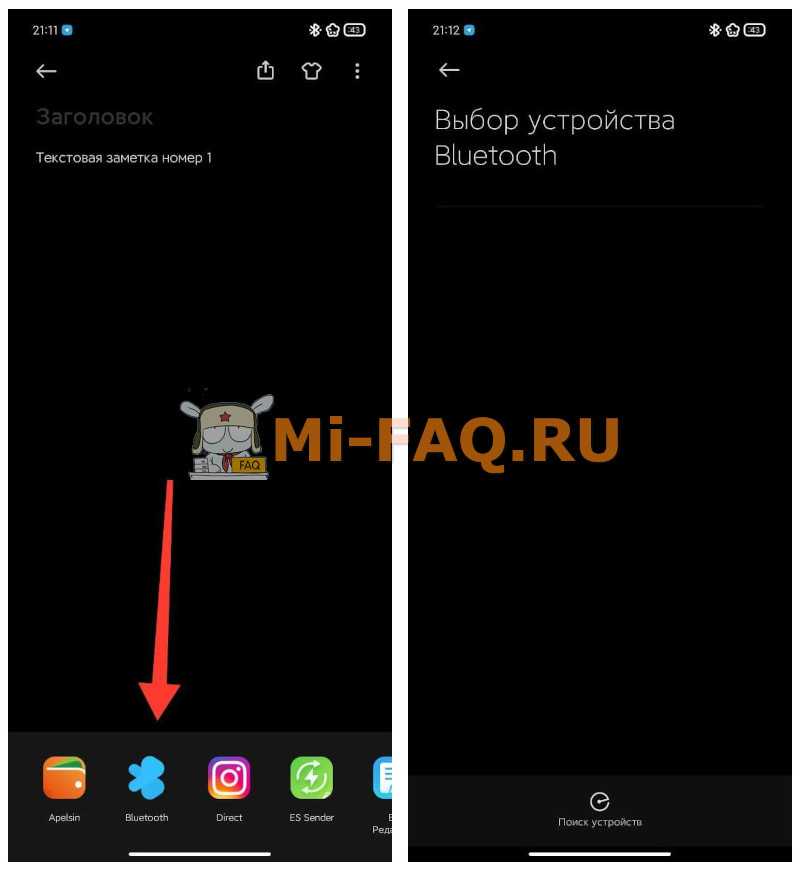
Mi Mover
Не менее удобным вариантом будет отправка через фирменное приложение Xiaomi Mi Mover. Для работы с ним необходимо открыть программу и выбрать вариант «Старое». В следующем окне нужно дать разрешение приложению на все запросы, делается это одной кнопкой «Принимаю».
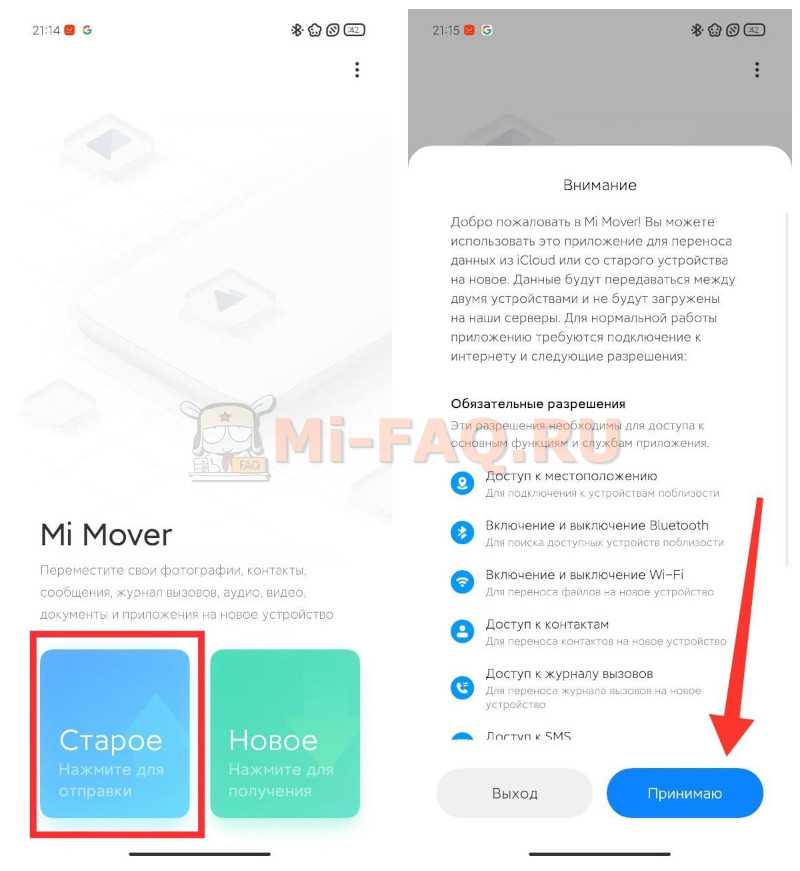
Следующим шагом будет ввод пин-кода, либо графического ключа, которые отвечают за разблокировку смартфона. После всех подготовительных действий начнется поиск телефона для переноса данных.

На втором девайсе запускается Ми Мувер и выбирается пункт «Новое». После того, как телефоны нашли друг друга начинает передача данных.
Mi Cloud
Облако Mi Cloud позволяет быстро перенести заметки с Xiaomi на Xiaomi проще и быстрее, можно сказать – автоматически. Для реализации этого варианта потребуется открыть настройки телефона, откуда будет производиться трансфер. Кликнуть на название аккаунта, из-под которого был выполнен вход на устройство. И выбрать вариант «Xiaomi Cloud», с указанием кол-ва используемого и доступного места в облаке.
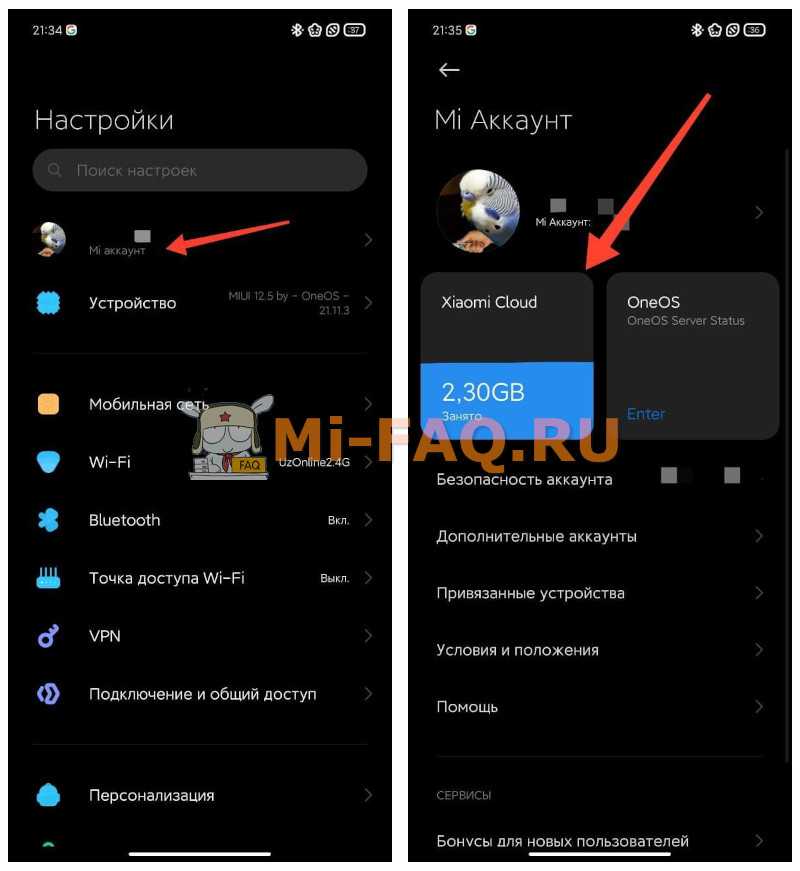
Внутри настроек аккаунта потребуется пролистать страницу до пункта «Заметки» и перевести переключатель во включенное положение. Следующим шагом будет ручная выгрузка информации в облако по кнопке «Синхронизация».
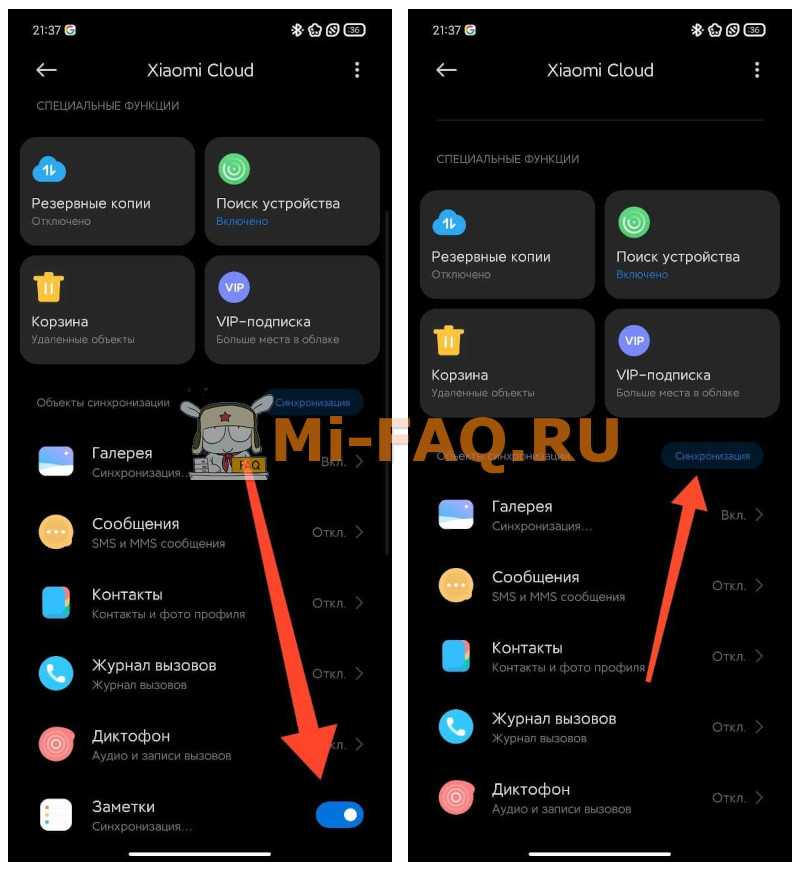
На принимающем смартфоне нужно просто авторизоваться в том же аккаунте, который использовался для экспорта и автоматическое обновление сделает своё дело.
Новые технологии использование QR кода
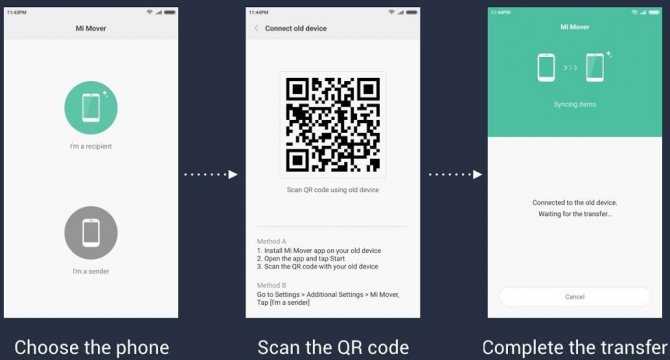
Специально выделил данный метод, он в своем роде является ноу-хау и придает передаче суперсовременное звучание. Для активации нужно пройти по указанному пути: «Настройки» — «Расширенные настройки» — «Mi Mover».
Приложение находится в настройках, значит, ему доверяют. Для сопряжения двух смартов от Сяоми пересылается QR код, после чего дается возможность перекачки чего угодно, в том числе и скопировать контакты. От вас потребуется только выбрать нужное и добавить в пересылку, что может быть проще. Единственное неудобство — обязательное наличие Wi-Fi в телефоне отправителя и получателя.
Трансфер между устройствами
В ранних версиях прошивки на Xiaomi Redmi и прочих устройствах китайского производителя имелась функция трансфера данных между разными устройствами по Bluetooth. Теперь она отсутствует из-за ненадобности, по мнению производителя, потому не остается ни чего другого, как перенести данные посредством скачиваемого приложения. К примеру, можно использовать приложение Xperia Transfer Mobile, разработанное для мобильных устройств Sony Xperia, но работающее также с другими смартфонами (iOS, Android, Windows Phone).
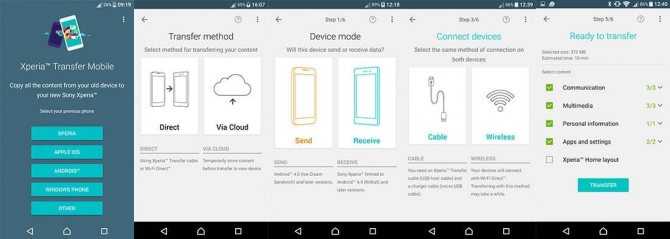
Также можно импортировать нужный контент с Xiaomi Redmi 3 или других моделей. Помимо контактных данных, можно переносить различные мультимедиа-файлы, персональную информацию, приложения и конфигурации. Реализуется перенос посредством кабельного или беспроводного подключения Wi-Fi Direct, другими словами, напрямую от устройства к другому устройству.
Зачем переносить приложения
- Для начала перечислим преимущества SD-карты. Первое – это, конечно же, сохранность важных данных после поломки смартфона. Довольно часто случается, что устройство больше не подлежит ремонту , и доступ к материалам теряется. Другое дело – карта памяти. После извлечения ее с легкостью можно поместить в другое устройство и уже оттуда пользоваться необходимой информацией: фото, видео, документы, игры.
- Немного иная ситуация – произошли серьезные сбои в работе операционной системы и нужен . В итоге вся внутренняя память очищается, телефон возвращается к заводским настройкам, происходит выход со всех аккаунтов и отключается автозаполнение паролей. Изменения не касаются только SD-карты. Для перестраховки лучше извлечь ее перед перепрошивкой.
- И самое банальное – нехватка свободного места . Являетесь заядлым геймером и обожаете объемные игры, либо работаете программистом и большое количество различных приложений на телефоне просто необходимо? В обоих случаях без использования флеш-карты просто не обойтись.
Передача данных с Huawei в Xiaomi через Bluetooth
Вы заинтересованы в беспроводной передаче данных от Huawei до Xiaomi? Если это так, то воспользуйтесь функцией Bluetooth, встроенной в каждое устройство Android.
Таким образом, это означает, что метод может избавить вас от необходимости загружать любую стороннюю программу. Но этот метод подходит для тех, кто хочет передавать только ограниченные данные, такие как фотографии, видео и документы.
Вот простое руководство, которое поможет вам перенести данные с Huawei на Xiaomi через Bluetooth
- Чтобы начать процесс, перейдите в «Настройки»> «Включить Bluetooth» на обоих телефонах. Держите телефоны Huawei и Xiaomi рядом, и пусть ваше устройство Xiaomi появится на вашем телефоне Huawei.
- Когда появится телефон Xiaomi, выберите его и введите код для сопряжения обоих устройств.
- После успешного соединения между устройствами вы можете инициировать процесс передачи. Например, если вы хотите перенести изображения, перейдите в галерею Huawei, выберите нужные изображения и нажмите значок «Поделиться».
- Теперь выберите «Bluetooth» и дайте процессу передачи завершиться.
- Передача данных через Bluetooth требует терпения. Кроме того, этот метод не подходит для передачи файлов любого типа, таких как сообщения, журналы вызовов и т. Д.
Передача данных с Huawei на Xiaomi при помощи ShareMe – пошаговая инструкция
ShareMe, ранее называвшийся Mi Drop, очень удобен для передачи Huawei в Xiaomi. Сильной стороной приложения для Android-коммутатора является то, что оно может помочь вам выполнить работу без проводов и без подключения к интернету. Этот метод предлагает в 200 раз большую скорость, чем Bluetooth, и позволяет одним нажатием кнопки обмениваться файлами со старого устройства на новый телефон. Кроме того, он позволяет передавать видео, музыку, фотографии, приложения и многое другое между двумя мобильными телефонами.
- На вашем телефоне Xiaomi откройте приложение ShareMe и нажмите «Получить».
- Загрузите приложение ShareMe из магазина приложений Google в своем телефоне Huawei. Выберите файлы, которые вы хотите передать, и нажмите «Отправить».
- Если устройства не могут подключиться через точку доступа, вы можете отсканировать QR-код со старого телефона, чтобы установить соединение. Итак, нажмите «Сканировать QR-код» на старом телефоне и отсканируйте код, созданный на вашем новом телефоне Xiaomi, чтобы начать передачу данных.
Само собой разумеется, что передача данных через ShareMe потребует времени, в зависимости от того, сколько данных вы переносите, поэтому будьте терпеливы, чтобы процесс завершился. Однако, если передача прервана из-за какой-либо проблемы, вы можете возобновить процесс одним нажатием, не запуская весь процесс.
Как перенести данные на телефон Сяоми с помощью Mi Mover
Действие 1. Нужно установить программу на два устройства: старый и новый телефон Сяоми.
Действие 2. Требуется открыть программу Mi Mover сразу на двух устройствах.
Действие 3. В том приложении, которое запущено на телефоне и с которого нужно перекинуть данные, нажмите «Я отправитель» (I’m a sender). В приложении на принимающей стороне нажмите «Я получатель» (I’m a receiver).
Действие 4. На дисплее телефона-отправителя появится код QR. Отсканируйте его с помощью получателя.
Действие 5. Теперь отметьте галочками приложения и другую информацию, которую нужно переместить на новый телефон. После того как выбор будет сделан, нажмите «Завершить» (Finish).
Действие 6. Дождитесь, пока процесс переброски данных не будет полностью завершен. На выполнение этой задачи потребуется время. Оно будет зависеть от объема передаваемых данных. По завершении процедуры, в том случае если файлов для переноса больше нет, нажмите кнопку «Завершить» (Finish).
И больше от вас ничего не требуется. Теперь данные сохранены на новый смартфон Xiaomi.

Работа с устройством и sim-картой
Самый распространенный способ экспорта/импорта контактов предполагает их перемещение между телефоном и вставленными SIM-картами. Реализуется все достаточно просто, но для начала нужно запустить меню управления контактами. Можно процитировать опытных пользователей: «Чтобы запустить любое скрытое меню, нужно зажать функциональную кнопку сенсорной панели под дисплеем устройства». Производитель Xiaomi нужную кнопку отметил тремя горизонтальными линиями.
После запуска нужного меню необходимо действовать следующим образом:
- Нужно открыть раздел «Импорт и экспорт».
- Блок «Импорт» позволяет перемещать контакты с SIM-карты или вашего устройства в аккаунты Google и Mi.
Вариант импорта с накопителя предполагает, что устройство содержит ранее экспортированные туда данные формата .vcf, что называется vCard. После нажатия данной кнопки, подтвердив импортирование, пользователь активирует процесс поиска данных vCard в смартфоне.
Если же данные импортируются с СИМ карты, то после выбора аккаунта, куда будет осуществляться перенос, нужно будет выбрать одну или несколько записей. Чтобы отметить сразу несколько записей следует не просто нажать любую из них, а зажать до появления ячеек, предназначенных для выставления отметок.
- Блок «Экспорт» позволяет сформировать тот самый vCard, поместив его при этом в телефон, а если перенести контакты на SIM карту, то при нажатии устройство сразу оповестит о количестве записей, которые могут быть перемещены.
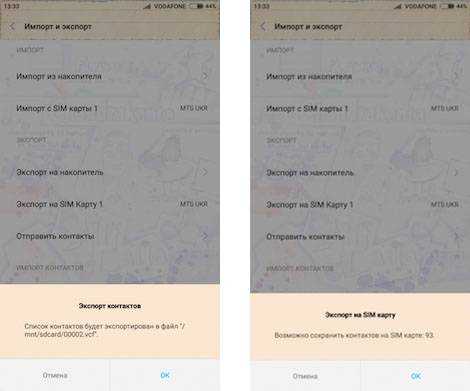
Также через меню «Импорт и экспорт» можно переслать контакты с СИМ (устройства) через различные системные и инсталлируемые программы: SMS, Bluetooth, электронная почта, а также Skype, WebMoney Keeper или официальные приложения различных социальных сетей.
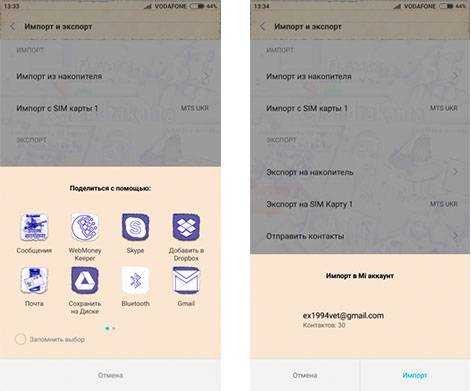
Последний пункт «Импорт в Mi аккаунт» разрешает осуществлять перенос между аккаунтами Mi и Google.
Перенести данные с айфона на андроид
Чтобы перенести свои файлы на IOS, пользователям ОС от Google придется установить дополнительную утилиту. Поскольку системы разные, изначально они не предусматривают возможность перехода с одного смартфона на другой. Чаще всего для этого используют приложение «Move to IOS», которое доступно для скачивания в Google Play. После завершения установки на обоих устройствах, нужно подключиться к сети Wi-Fi, затем:
На iPhone зайти в «Настройки» и найти раздел «Программы и Данные», где находится пункт «Перенести данные с Android».
Войти в приложение «Move to IOS» со смартфона Android и нажать на кнопку «Продолжить». На экране появится пользовательское соглашение, которое необходимо принять и нажать кнопку «Далее».
Найти «Поиск кода» и запустить его. Поле отведено для цифр, которые появились на iPhone. На этом этапе иногда появляется сообщение, что качество интернета слишком низкое
Предупреждение необязательно принимать во внимание: оно не влияет на дальнейшую работу.
После успешного подключения выбрать файлы, которые нужно отобразить на новом смартфоне. Когда все файлы выбраны, нужно нажать кнопку «Далее», начнется процесс загрузки информации на новый телефон
Если объем выбранных файлов превышает 50 Гб, разработчики рекомендуют подключить устройства к питанию, т.к. передача резервных копий системы и контента расходует заряд батареи.
Трансфер между устройствами
В ранних версиях прошивки на Xiaomi Redmi и прочих устройствах китайского производителя имелась функция трансфера данных между разными устройствами по Bluetooth. Теперь она отсутствует из-за ненадобности, по мнению производителя, потому не остается ни чего другого, как перенести данные посредством скачиваемого приложения. К примеру, можно использовать приложение Xperia Transfer Mobile, разработанное для мобильных устройств Sony Xperia, но работающее также с другими смартфонами (iOS, Android, Windows Phone).

Также можно импортировать нужный контент с Xiaomi Redmi 3 или других моделей. Помимо контактных данных, можно переносить различные мультимедиа-файлы, персональную информацию, приложения и конфигурации. Реализуется перенос посредством кабельного или беспроводного подключения Wi-Fi Direct, другими словами, напрямую от устройства к другому устройству.
Способ 3
Этот способ позволит осуществлять подключение и передачу данных без проводов. Для этого используется приложение ShareMe (раньше называлось Mi Drop)
Важно понимать, что на смартфоне должна стоять прошивка не ниже MIUI 7. Поэтому подойдут все смартфоны, начиная с Xiaomi Mi5 (2016 год выпуска)
Для этого способа нужно:
- Скачать ShareMe. Случается, что на некоторых моделях эта программа стоит по умолчанию.
- Зайти, дать все права, которые требует программа.
- Перейти в меню, которое находится в левой стороне и обозначается 3 черточками. Затем нужно нажать кнопку, которая будет предлагать подключение к ПК.
- Подключить телефон к сети WIFI, к которой присоединен компьютер. Затем нажать на кнопку «запустить».
- Выбрать вид подключения. Программа предложит 2 варианта, с паролем или без него. Если WIFI домашний, то можно выбрать вариант без пароля.
- В разделе мой/этот компьютер напечатать FTP адрес, который выдаст программа в смартфоне.
- В случае если адрес указан правильно, должен открыться доступ к файлам смартфона.
Эта программа начала устанавливаться по умолчанию только с 2018 года. То есть, например, для Xiaomi Mi Max (2016 год выпуска) программу необходимо скачивать в Google Play. На моделях Mi8 и Mi9 не требуется устанавливать этот софт, он должен располагаться в утилитах.
Если не помогает родная программа ShareMe, то рекомендуют воспользоваться другим похожим софтом, например, MyPhoneExplorer, который можно найти в Google Play. Данный способ не будет работать с Xiaomi Redmi 4x.
Резервирование посредством рекавери
Backup через рекавери — самый радикальный способ. Про него можно сказать «дёшево и сердито». Почему? Всё просто: он копирует вообще все данные со смартфона на карту памяти или во внутреннее хранилище, включая систему, приложения, настройки. Сделать его очень просто:
- Отключаем телефон;
- Ждём 30-40 секунд, для безопасности;
- Входим в режим Recovery;
- Выбираем пункт backup and restore;
- Далее выбираем Backup;
- Ждём 5-10 минут;
- Перезагружаем девайс;
- Профит!
Стоит отметить, что функция резервного копирования доступна только в модифицированных recovery, таких как CWM или TWRP.
Помимо всех вышеперечисленных способов резервирования данных, их можно сохранить при помощи специальных облачных сервисов, типа Dropbox. Они, конечно, не могут сохранить информацию системы без рут-прав, однако, с сохранением различных документов, изображений, музыки и прочего пользовательского контента справляются хорошо. Среди других сохраняемых облачных файлов могут оказаться и созданные бэкапы.
Как заключение, можно сказать, что наиболее эффективно будет сохранять локальный бэкап-файл в сети, чтобы всегда иметь к нему доступ. Надеемся, что статья была полезна и теперь вы знаете как сделать бэкап на Xiaomi Redmi и Mi моделях несколькими способами.
Проблемы с отображением контактов
Опять же, стоит рассказать о нюансах отображения данных на устройствах Xiaomi, поскольку неправильные действия пользователя-новичка могут привести к тому, что определенные контакты просто перестанут отображаться в списке. Итак, после того как было включено меню «Настроек» (описано ранее), необходимо войти в раздел «Отображение».
В меню имеется целый ряд различных способов сортировки, конфигурация отображения и функция умной группировки. К примеру, если выполнять сортировку по имени или фамилии, то показываться они будут в алфавитном порядке. Если же контакты не отображаются в списке, но пользователь уверен, что определенные записи там ранее были, то нужно проверить, не отключены ли ползунки: «Только с номером телефона», «Контакты SIM-карты».
ShareMe (Mi Drop)
Еще одно приложение от Ксиоми, которое позволяет обмениваться информацией между устройствами. Главных отличий от Mi Cloud здесь два:
- Непосредственный обмен данными между устройствами без предварительного сохранения в облако.
- Возможность использования на смартфонах любых брендов.
Программа обладает следующим функционалом:
- Прием и передача данных с другого устройства.
- Обмен информацией с ПК.
- Отправка приложений.
- Выбор как отдельных файлов, так и категорий. К примеру, можно отправить все программы в разделе «Популярные приложения» или папку с видео из WhatsApp.
- Отправка целых альбомов с фотографиями.
- Передача музыки по исполнителям, альбомам, папкам.
Для начала обмена файлами нужно дать необходимые разрешения для работы приложения. Если нужно передать, то алгоритм действий следующий:
- Выбрать нужные файлы.
- Нажать кнопку «Отправить».
- Здесь при первом использовании появится запрос на разрешения.
- Просканировать код с экрана принимающего устройства или выбрать его в списке доступных к передаче.
Для поиска аппаратов поблизости программа использует блютуз, который включится сам. Также автоматически отключится вайфай и мобильный интернет.
Чтобы принять файлы, необходимо нажать соответствующую кнопку и дать передающему устройству просканировать свой QR-код.
Таким образом можно скопировать все нужные данные на компьютер или другой телефон. Недоступны будут только контакты, СМС, настройки. Причем первые два можно перенести, сохранив их в памяти sim-карты.
Скачать ShareMe можно из Play Market. На телефонах Сяоми программа установлена с завода. Если оно не обновлялось, то называться будет Mi Drop.
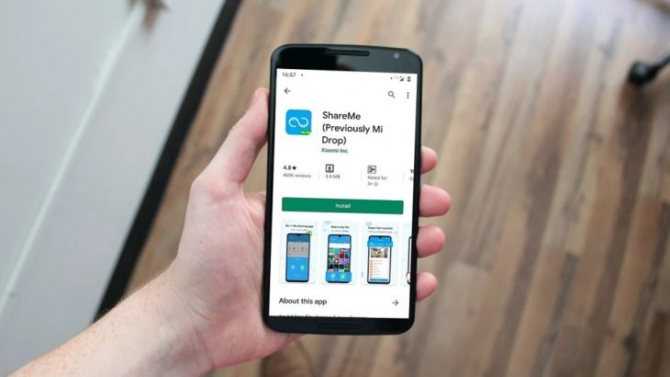
Другие варианты переноса данных с MIUI
К сожалению, MIUI не позволяет перенести заметки с Xiaomi на другой телефон через облако. Для этого можно воспользоваться сторонними решениями от разработчиков ПО.
Перенос на Samsung
Трансфер информации с Xiaomi на Samsung можно выполнить при помощи специализированного приложения под названием Smart Switch. Для его использования потребуется установка на оба устройства.
После запуска на смартфоне с MIUI потребуется выдать все необходимые разрешения, а телефон подключить в ту же сеть, в которую подключен Самсунг.
В самой программе, на стартовом экране, выбирается пункт «Wireless».
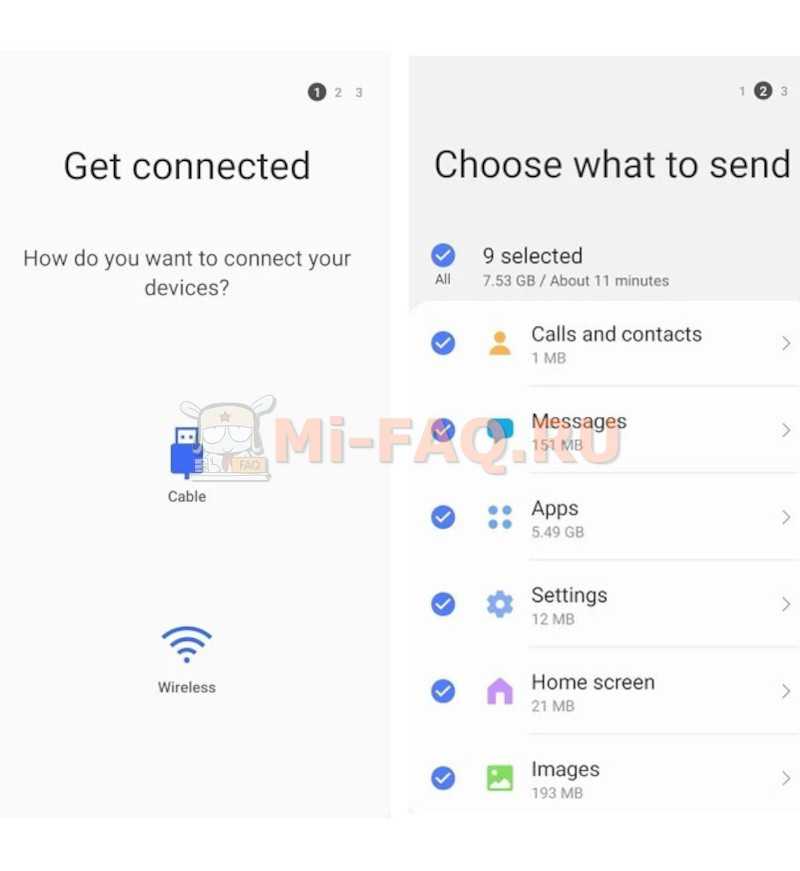
На Самсунге выбирается «Получить данные» и смартфон ожидает подтверждения от телефона на MIUI.
В открывшемся окне выбирается пункт «Приложения», ставится отметка только на нужной программе. Далее следует передача данных и их развертывание на смартфоне Samsung.
Перенос на Huawei и Honor
На смартфонах Huawei можно использовать «Phone Clone». Алгоритм его действий такой-же, как и у Smart Switch. Выбирается мастер-девайс, с которого будет производиться экспорт данных, ведомое устройство на которое будет происходить передача. Они сопрягаются с последующим выбором необходимых программ и данных для экспорта.
Перенос на Realme и Oppo
Для переноса личных записей на Realme, либо Oppo лучше всего воспользоваться отправкой необходимой информации через Gmail. Если на обеих устройствах будет использоваться один Google аккаунт, то проще всего экспорт сделать через облачную синхронизацию. Действия похожи на отправку данных по Bluetooth, за исключением того, что в меню выбора варианта передачи выбирается приложение Gmail.
Информация экспортируется туда в виде текста и отправляется письмом владельцу аккаунта девайса.
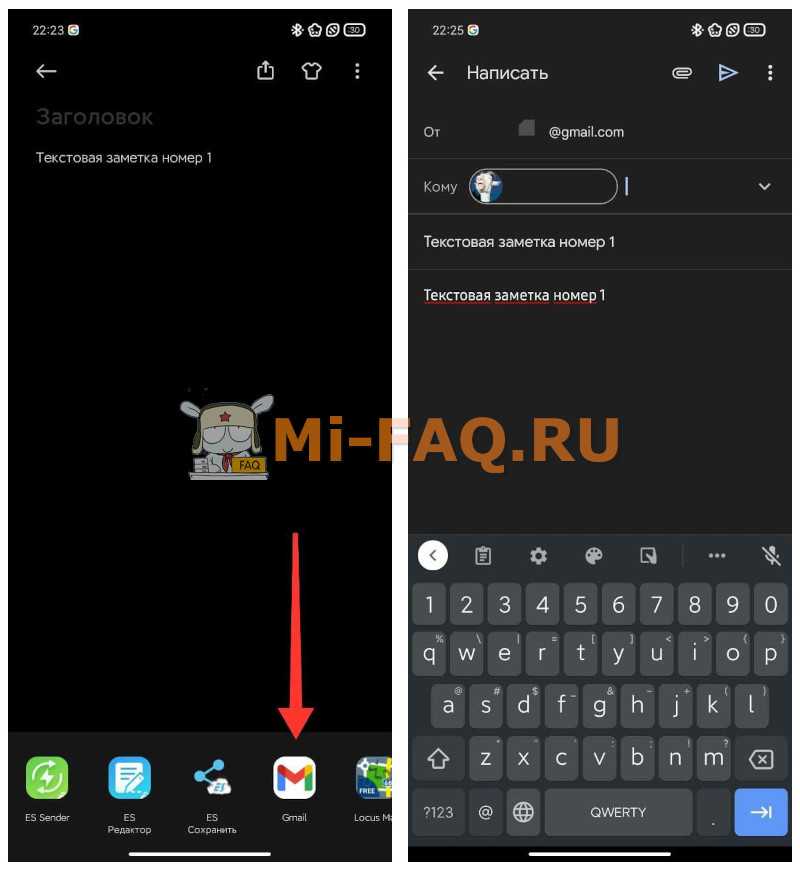
После настройки телефона от Реалми пользователь просто входит в свою почту и копирует нужный ему текст из письма.
Перенос на iPhone
Копирование данных со смартфонов Xiaomi на iPhone лучше проводить перенося текст в стороннюю программу для заметок. Для этих целей отлично подходят Google Keep или Evernote. Они автоматически синхронизируются между смартфоном и облаком, а их установка на нескольких девайсах позволяет вести общие записи.
Разработчики предусмотрели кроссплатформенность использования синхронизации и позволяют перенести данные и на ПК. Но перед тем, как скопировать заметки с Xiaomi на компьютер, нужно убедиться, что был выполнен вход под одинаковыми учетными данными.
Перенос на OnePlus
В качестве более сложной и глубокой альтернативы можно выбрать прямое копирование приложения с сохраненным текстом на устройство Oneplus при наличии рута на обеих смартфонах. Данный метод уходит в ветвь резервирования приложений, но остаётся надежным. Для его использования понадобится приложение Migrate либо Titanium Backup. Они делают 100% бекап программы, со всеми разрешениями и данными. Этот слепок ПО можно восстановить на любом Андроид устройстве. Главным критерием тут будет наличие Root прав на устройстве. Без рута ничего не получится.
Способ № 1: Перемещение сообщений WhatsApp через локальное резервное копирование
Перемещение через локальное резервное копирование
Быстрые действия
Сделайте резервное копирование ваших чатов whatsapp на старом телефоне.
·Зайдите в WhatsApp > Кнопку Меню > Параметры Звонков и Чатов > Резервного копирование чатов.
Теперь переместите внешнюю SD карту на свой новый телефон если папка WhatsApp/База данных уже есть на вашей внешней SD-карте. Обязательно обратитесь к разделу подробных шагов ниже, если ваша папка WhatsApp расположена во внутренней памяти устройства.
Как перенести данные с android на android
- Установите WhatsApp на ваш новый телефон.
- Подтвердите номер телефона в WhatsApp, на котром вы делали резервное копирование ваших чатов.
- Теперь нажмите кнопку Восстановить, когда будет предложено восстановить историю сообщений.
Подробные шаги
Для передачи локального резервного копирования с одного Android телефона на другой, выполните следующие действия:
Для начала, создайте вручную резервную копию ваших самых последних чатов.
·Зайдите в WhatsApp > Кнопка Меню > Параметры Звонков и Чатов > Резервного копирование чатов.
Далее переместие эту резервную копию на ваш новый телефон Android.
1. Если ваш телефон имеет внешнюю SD-карту и на ней хранится резервная копия, выньте SD карту из старого телефона и вставьте ее в новый. 2. На телефонах с внутренним накопителем или внутренней SD картой (как на большинстве устройствах Samsung), вам нужно будет переместить / SD карты/WhatsApp/папку с вашего старого телефона в ту же папку на новом телефоне. Есть несколько способов, как вы можете это сделать. Можно использовать проводник или даже переместить файлы резервных копий на ваш компьютер. 3
Пожалуйста, обратите внимание, что возможна утеря некоторых файлов во время такого перемещения. Пожалуйста, дважды убедитесь, что все файлы, которые вы хотите переместиь на свой новый телефон включены в резервную копию
4
Если вы не уверены в том, какая SD карта стоит на вашем телефоне, мы рекомендуем проверять характеристики вашего телефона на сайте производителя вашего телефона.
После того, как вы благополучно переместите резервные копии, можете установить WhatsApp на ваш новый телефон Android .
Во время процесса установки WhatsApp автоматически найдет папку резервного копирования и спросить вас, хотите ли вы ее восстановить. После восстановления, ваш старый чаты будут отображаться на новом телефоне.
Возможности mi cloud xiaomi и способы управления
Приложение Mi Mover — быстро, надежно, удобно
Один из наиболее удобных и простых способов переноса данных — приложение Mi Mover . В смартфонах Ксяоми оно предустановлено. Однако в версиях прошивки MIUI 9 и 10 его разместили в настройках. Найти можно так:
заходим в меню «Настройки»;
выбираем «Система и устройство»;
выбираем пункт «Расширенные настройки»;
в перечне находим Mi Mover.
Для смартфона Самсунг необходимо скачать утилиту в Плей Маркете и установить.
В данном случае алгоритм действий такой:
находим в Плей Маркете приложение Mi Mover, скачиваем на Самсунг, устанавливаем;
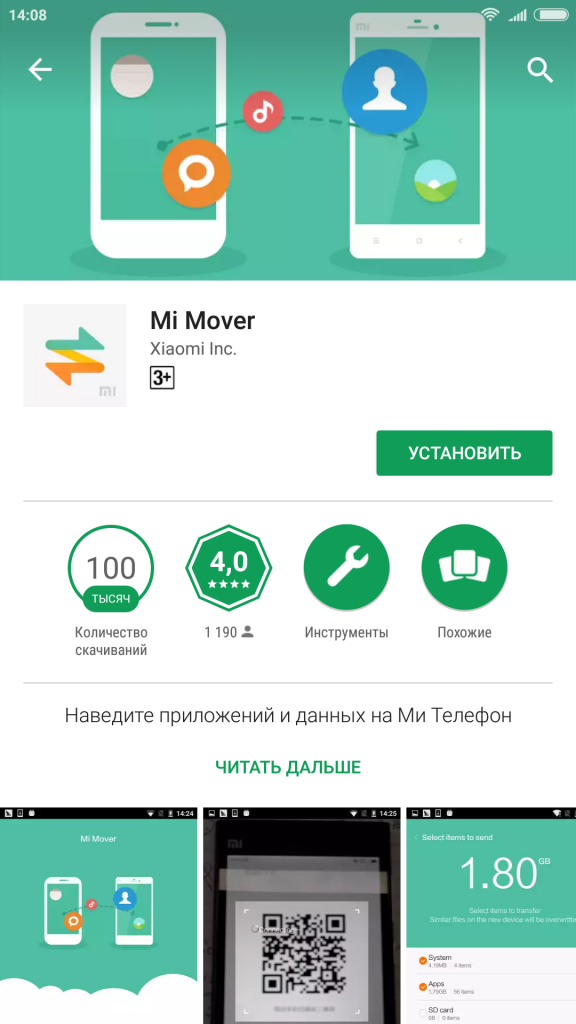
подключаем смартфоны Ксяоми и Самсунг к сети интернет, на обоих включаем приложение;
на устройстве Самсунг нажимаем «Я отправитель»;
на Ксяоми нажимаем «Я получатель»;
на новом устройстве появляется QR код, его необходимо отсканировать смартфоном Самсунг в режиме «Я отправитель»;
в списке данных на старом устройстве выбираем те, которые необходимо передать на новое — изображения, контакты, смс, приложения, аудио и видеофайлы и другие;
нажимаем кнопку «Отправить».
По завершении процесса обмена данным вы можете как обычно пользоваться всеми привычными файлами и приложениями.


































